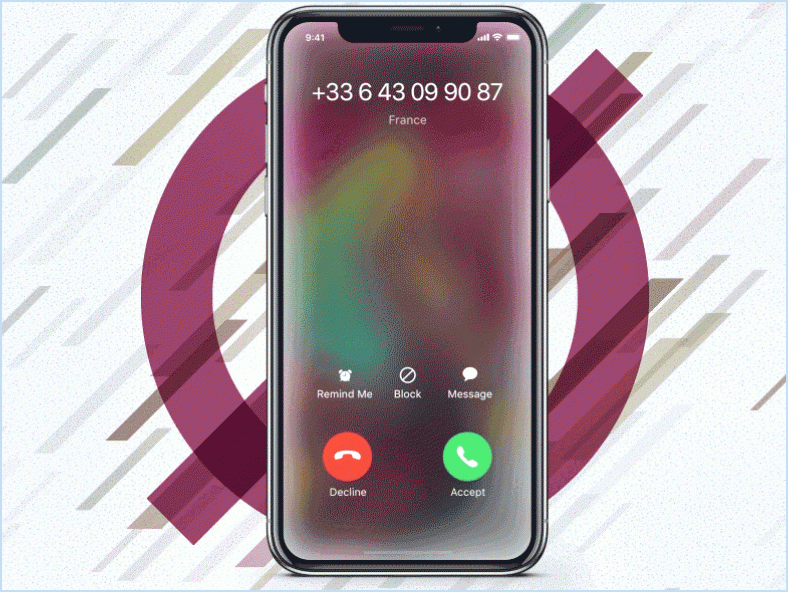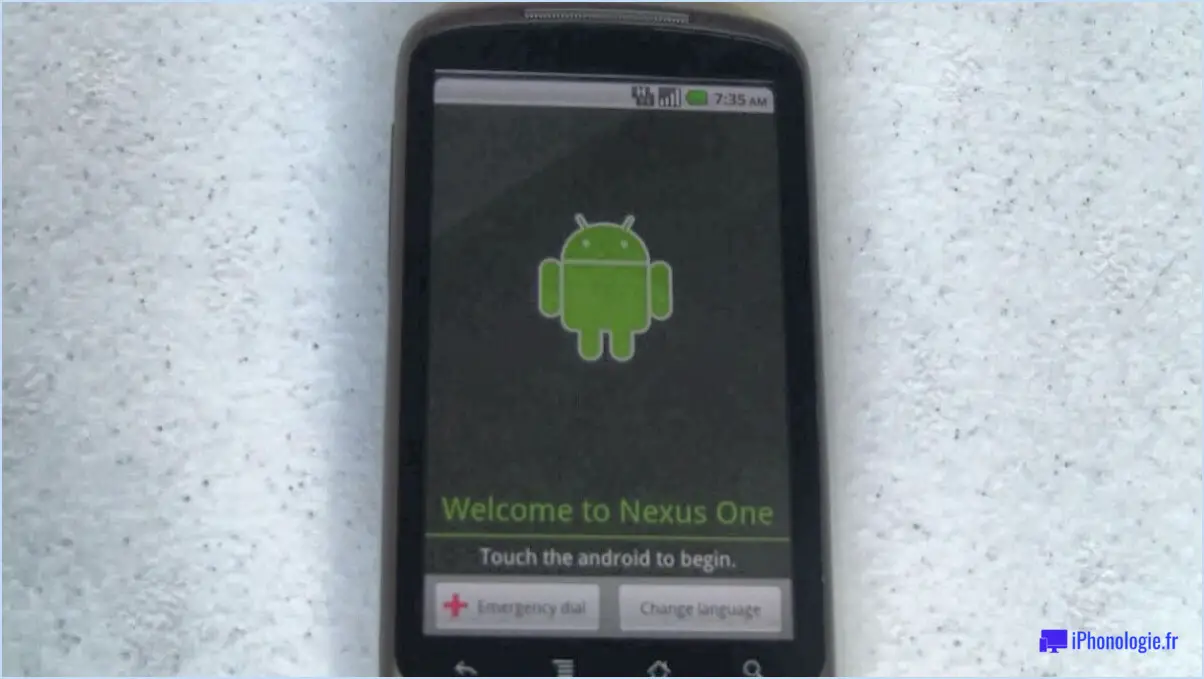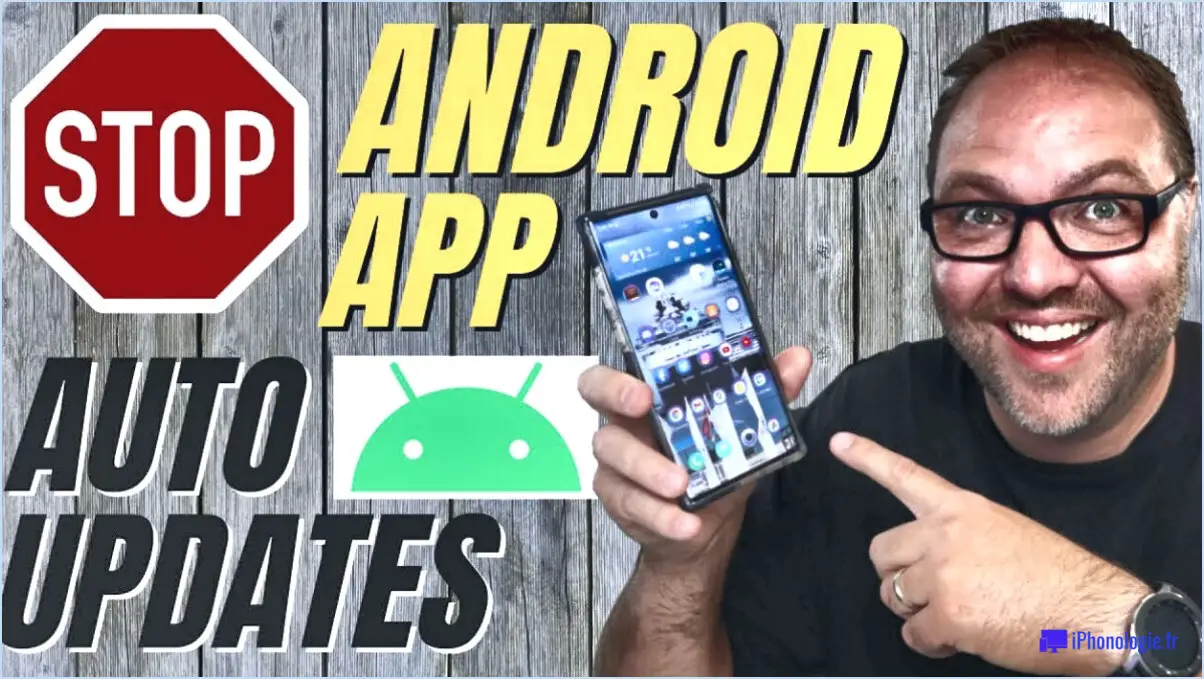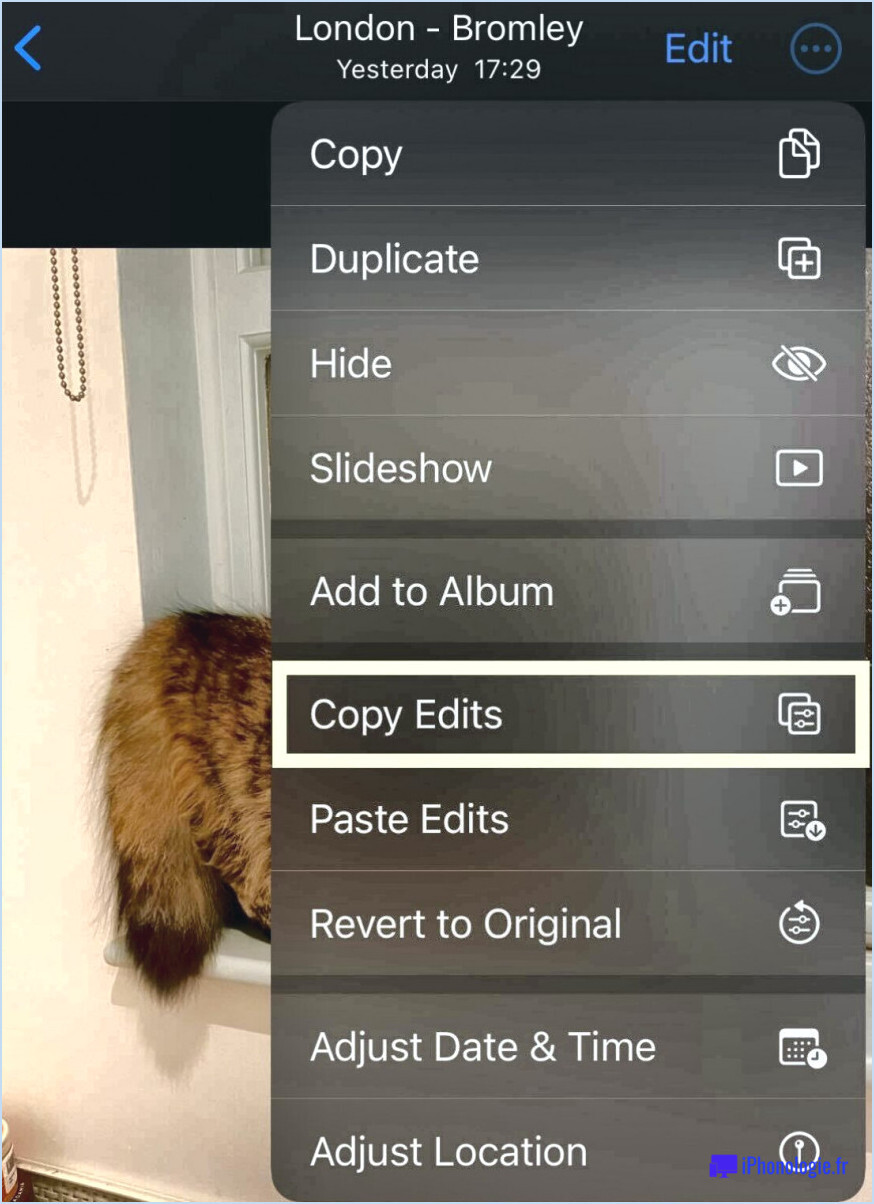Comment supprimer la barre de découverte d'android?
Pour supprimer la barre de découverte de votre appareil Android, vous disposez de plusieurs options efficaces :
- Désactiver l'application via les paramètres :
Accédez aux paramètres de votre téléphone et localisez la section « Apps » ou « Applications ». Trouvez l'application associée à la barre de découverte, qui peut être un lanceur ou une application système. Tapez sur l'application et choisissez l'option « Désactiver ». Cela désactivera effectivement l'application et la barre de découverte ne devrait plus apparaître sur l'écran de votre appareil.
- Désinstallez les mises à jour de l'application :
Si la barre de découverte fait partie d'une application préinstallée que vous avez mise à jour, vous pouvez revenir à la version originale en désinstallant les mises à jour. Là encore, rendez-vous dans la section « Apps » ou « Applications » des paramètres, recherchez l'application concernée et sélectionnez l'option de désinstallation des mises à jour. Cette action devrait ramener l'application à sa version d'origine, qui pourrait ne pas inclure la barre de découverte.
- Désactivez les notifications pour l'application :
Si vous avez affaire à une ancienne version de l'application et que vous ne trouvez pas l'option « Désactiver », envisagez de désactiver les notifications pour cette application. Allez dans la section « Apps », choisissez l'application en question et accédez aux paramètres de notification. À partir de là, vous pouvez désactiver les notifications pour l'application, ce qui empêchera les invites liées à la barre de découverte de s'afficher.
Il est important de noter que les étapes exactes peuvent varier légèrement en fonction de la version d'Android que vous utilisez et de l'interface personnalisée du fabricant. Si vous ne parvenez pas à trouver les options mentionnées ci-dessus, vous pouvez explorer les forums en ligne ou les ressources d'assistance du fabricant pour obtenir des conseils spécifiques à l'appareil.
Rappelez-vous qu'en suivant ces étapes, vous pouvez supprimer efficacement la barre de découverte de votre appareil Android sans avoir à vous plonger dans des processus techniques complexes. Profitez d'une expérience utilisateur plus propre et plus personnalisée sans l'intrusion de fonctionnalités indésirables.
Comment puis-je me débarrasser de la barre Discover sur mon écran d'accueil?
Si la barre Découvrir sur votre écran d'accueil ne vous intéresse pas, la supprimer est une tâche simple. Éliminez-la d'un geste de la main pour la faire disparaître. Si vous décidez de la rétablir à un moment ou à un autre, une solution rapide consiste à à partir du bas de l'écran. Cette action rétablira le flux Discover sur votre écran d'accueil. En suivant ces étapes simples, vous pouvez facilement gérer la présence de la barre Discover selon vos préférences.
Comment désactiver le fil d'actualité sur Android?
Pour désactiver le fil d'actualité sur Android, suivez les étapes suivantes :
- Désactivez les notifications de Facebook :
- Ouvrez le menu Paramètres sur votre appareil Android.
- Faites défiler vers le bas et sélectionnez Applications & Notifications.
- Localisez et tapez sur Facebook dans la liste des applications.
- Choisissez Notifications d'application et désactivez les notifications.
- Supprimez l'application Facebook :
- Appuyez et maintenez enfoncée la touche Facebook sur votre écran d'accueil.
- Sélectionnez Désinstaller ou faites glisser l'application vers la fenêtre Désinstaller en haut de la page.
- Confirmez la suppression lorsque vous y êtes invité.
Ces étapes vous aideront à faire taire les notifications du fil d'actualité ou à supprimer l'application Facebook, ce qui désactivera effectivement le fil d'actualité sur votre appareil Android.
Comment désactiver Discover sur l'écran de verrouillage xiaomi?
Pour désactiver le flux Discover sur votre écran de verrouillage Xiaomi, il y a deux options :
- Paramètres : Accédez aux paramètres, allez à « Écran de verrouillage ». & mot de passe », puis désactivez l'option “Afficher le contenu” pour le flux Discover. Cela permet de conserver l'horloge, les notifications et les raccourcis, mais élimine le contenu du flux Discover.
- Balayez : Supprimez facilement le flux Discover en balayant l'écran de verrouillage vers la gauche ou la droite. Ce geste élimine rapidement le flux de l'écran.
Comment désactiver l'assistant Google sur Android?
La désactivation de Google Assistant sur Android implique des étapes spécifiques à chaque appareil en raison des variations entre les versions d'Android et les appareils. Une simple recherche en ligne vous guidera dans le processus pour votre appareil particulier. En général, vous pouvez le désactiver en :
- Ouverture de l'application « Settings ».
- Naviguer vers « Apps & notifications ».
- Sélectionner « Voir toutes les applications » ou « Infos sur l'application ».
- Trouver « Google » ou « Assistant Google ».
- Appuyez sur « Désactiver » ou « Éteindre ».
Gardez à l'esprit que certains appareils ne permettent pas une désactivation complète, mais vous pouvez minimiser son utilisation.
Comment désactiver Discover dans Chrome?
Pour désactiver la fonctionnalité Découvrir dans Chrome, vous pouvez suivre les étapes suivantes :
- Ouvrez Chrome et cliquez sur les trois points situés dans le coin supérieur droit.
- Faites défiler vers le bas et cliquez sur « Paramètres ».
- Continuez à faire défiler vers le bas et choisissez « Avancé ».
- Dans la section « Confidentialité et sécurité », cliquez sur « Paramètres de contenu ».
- Continuez à faire défiler l'écran vers le bas et sélectionnez l'option « N'autoriser aucun site à afficher des fenêtres contextuelles (recommandé) ».
- Enfin, localisez et cliquez sur « Désactiver la découverte ».
En suivant ces étapes, vous désactiverez efficacement la fonction Découverte dans Chrome, ce qui vous garantira une expérience de navigation plus personnalisée en fonction de vos préférences.
Qu'est-ce que l'application Discover sur un téléphone Samsung?
L'application Discover est une application préchargée sur les téléphones Samsung, offrant un contenu varié comme des articles, des vidéos et des quiz. Personnalisable en fonction des intérêts de l'utilisateur, elle facilite l'exploration de contenu frais par le biais de multiples voies.
Comment modifier mon flux Discover sur Google?
Pour modifier votre flux Discover sur Google, lancez l'application Google et appuyez sur les trois lignes dans le coin supérieur gauche. Faites défiler l'écran et sélectionnez « Paramètres ». Allez à « Flux », puis choisissez « Découvrir ». À partir de là, vous pouvez choisir de faire apparaître des sujets spécifiques dans votre flux.